系统文件丢失或损坏的解决妙招
来源:U大侠 时间:2014-12-07 浏览:989
系统文件丢失或损坏了要怎么办呢?不少朋友在使用电脑的时候,经常都有遇到过系统文件损坏或者丢失的情况,导致系统无法正常使用。而出现这种情况,大家一般都是采用重装系统的方法。其实系统文件丢失或损坏是可以修复的,可以不需要重装系统就能够解决问题。今天U大侠小编就和大家说说系统文件丢失或损坏的解决妙招。
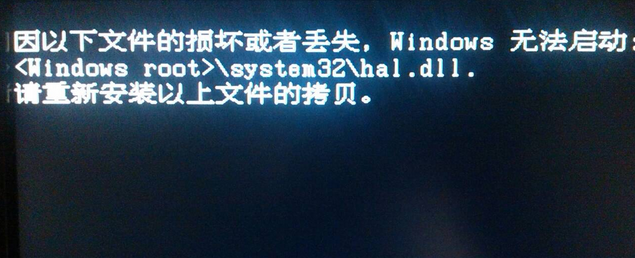
系统文件丢失
1、在插入Windows光盘或者插入Window修复盘后双击“我的电脑”, “光盘启动盘”处右键点击选择“搜索”。。
2、就会在“搜索”栏里的搜索范围一栏中将显示“光盘”,在要搜索的文件或文件夹名下面的文本区里敲入 “*.cab”,然后在“包含文字”下面的文本区输入丢失或损坏的文件名。点击“立即搜索”。
3、系统就会查找出一个cab文件,你想要的系统文件在这个cab文件当中。
4、双击cab文件将其解压(要事先安装WinRAR软件)。在其中找到想要的dll文件,然后将其解压到合适的恢复路径下(比如C:WindowsSystem)。
注意:如果在修复过程中遇到操作系统提示不允许改写文件,那就只有通过DOS方式修复损坏或删除的文件。
使用启动盘启动电脑,选择支持CD-ROM启动,启动完成后,会出现一个提示符A》。在这个提示符上面的信息会告诉用户CD-ROM 驱动器的字母,然后在提示符后,输入CD-ROM的字母后按回车键。输入“cdi386”后按下回车键。现在的提示符应该变为“X:i386”。键入命令extract /a /l c:windowssystem topname.cab dllname,其中的Topname是含有损坏或者丢失的系统文件的.cab文件。确信输入是正确的后按回车键。
当提示符返回时,取出启动盘,重新启动电脑,被损坏的文件就会被修复。Windows系统便可正常工作了。
相关文章:
相关文章
-
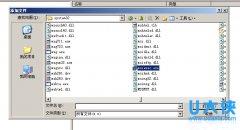
-
msiexec.exe是什么进程 msIExec.exe系统文件丢失
2015-06-12 439
-
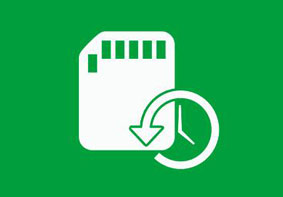
-
电脑系统文件丢失缺失怎么办 数据恢复工具使用方法
2017-06-06 784
-
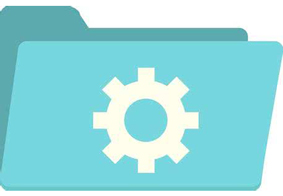
-
电脑系统文件丢失怎么办 解决系统文件缺失的方法
2017-06-22 8917
-
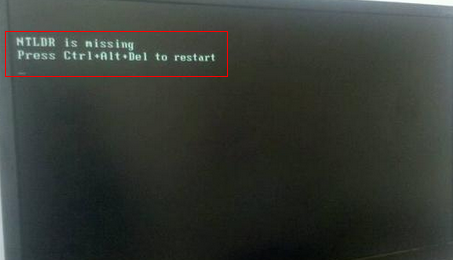
-
解决系统文件丢失的小方法
2014-09-30 475
-

-
机械革命蛟龙760-P游戏本用U盘装Win7系统步骤介绍
2020-11-10 4
-

-
机械革命蛟龙560游戏本怎么装Win7 U盘重装系...
2020-11-10 5
-

-
神舟优雅X4D2商务本怎么装Win7 U盘重装系统图文教程
2020-11-09 17
-

-
神舟优雅X5-2021S5商务本怎么装系统 U盘重装W...
2020-11-09 5
-

-
ThinkPad S2 2021商务本使用U盘装Win7系统的操作教程
2020-11-06 63
-

-
ThinkPad X1 Fold笔记本怎么用U盘装Win7系统?
2020-11-06 26
